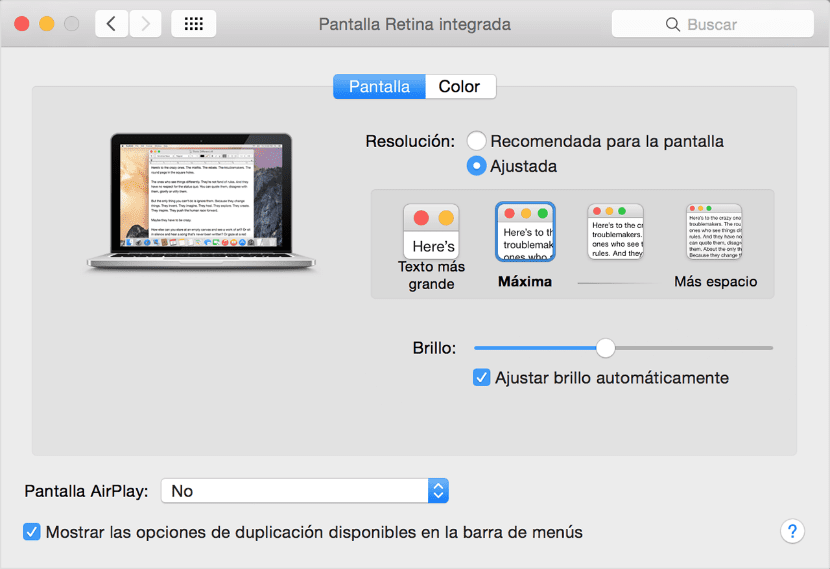
ನಮ್ಮ ಮ್ಯಾಕ್ ಅನ್ನು ನಾವು ಸಂಪರ್ಕಿಸಿರುವ ಪರದೆಯ ರೆಸಲ್ಯೂಶನ್ ಅನ್ನು ಹೇಗೆ ತಿಳಿಯುವುದು ಎಂದು ಇಂದು ನಾವು ನಿಮಗೆ ತೋರಿಸಲಿದ್ದೇವೆ ಅಥವಾ ನಮ್ಮ ಟರ್ಮಿನಲ್ನಿಂದ ಸುಲಭವಾಗಿ ಮ್ಯಾಕ್ಬುಕ್ನಂತೆ, ಅದನ್ನು ಸಿಸ್ಟಮ್ ಪ್ರಾಶಸ್ತ್ಯಗಳ ಫಲಕದಿಂದ ಸಂಪರ್ಕಿಸಬಹುದು. ಆದರೆ ಟರ್ಮಿನಲ್ ಅಪ್ಲಿಕೇಶನ್ ಬಳಸಿ ಅದನ್ನು ನೋಡಲು ಮತ್ತೊಂದು ಪರ್ಯಾಯವಿದೆ ಆಜ್ಞಾ ಸಾಲುಗಳನ್ನು ನಮೂದಿಸುವಾಗ ಅದು ಎಷ್ಟು ಉಪಯುಕ್ತವಾಗಿರುತ್ತದೆ. ನಿಮ್ಮ ಪರದೆಯ ರೆಸಲ್ಯೂಶನ್ ಅನ್ನು ನೀವು ತಿಳಿದುಕೊಳ್ಳಬೇಕಾದದ್ದನ್ನು ನಾವು ನಿಮಗೆ ತೋರಿಸುತ್ತೇವೆ.

1º ನಮಗೆ ಬೇಕಾಗಿರುವುದು ಮೊದಲನೆಯದು ಟರ್ಮಿನಲ್, ಆದ್ದರಿಂದ ಅಪ್ಲಿಕೇಶನ್ಗಾಗಿ ನೋಡಿ ಸ್ಪಾಟ್ಲೈಟ್, ರಿಂದ ಫೈಂಡರ್ ಅಥವಾ ನಿಂದ ಅಪ್ಲಿಕೇಶನ್ಗಳ ಫೋಲ್ಡರ್.
2º ಅದು ತೆರೆದ ನಂತರ, ನೀವು ಇದನ್ನು ಅಂಟಿಸಬೇಕಾಗುತ್ತದೆ ಆಜ್ಞಾ ಸಾಲಿನ:
- system_profiler SPDisplaysDataType | grep ರೆಸಲ್ಯೂಶನ್
3º ನೀವು ಅದನ್ನು ಟರ್ಮಿನಲ್ನಲ್ಲಿ ಅಂಟಿಸಿದಾಗ, ಆಜ್ಞೆಗಾಗಿ ಎಂಟರ್ ಕೀಲಿಯನ್ನು ಒತ್ತಿ ಮತ್ತು ಮುಂದಿನ ಸಾಲಿನಲ್ಲಿ ಉತ್ತರಕ್ಕಾಗಿ ಕಾಯಿರಿ. ನಂತರ ನಾವು ಈ ಕೆಳಗಿನ ಚಿತ್ರಕ್ಕೆ ಹೋಲುವಂತಹದನ್ನು ನೋಡಬಹುದು:
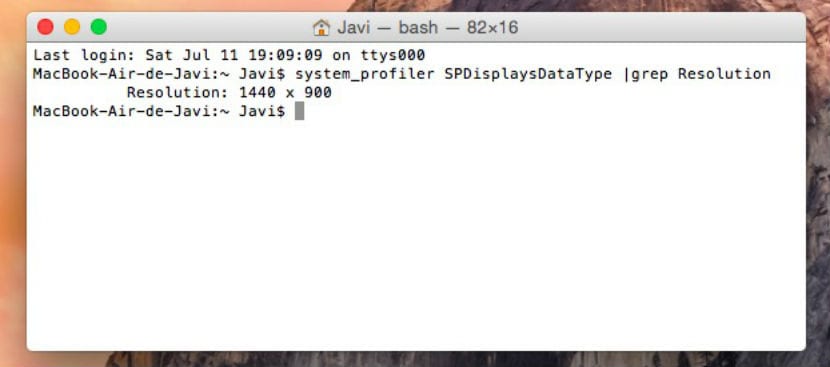
ನೀವು ನೋಡುವಂತೆ, ಈ 13 ಇಂಚಿನ ಮ್ಯಾಕ್ಬುಕ್ ಏರ್ ಅನ್ನು 1440 x 900 ಪಿಕ್ಸೆಲ್ಗಳ ಪೂರ್ವನಿರ್ಧರಿತ ರೆಸಲ್ಯೂಶನ್ಗೆ ಹೊಂದಿಸಲಾಗಿದೆ. ನಿಮ್ಮ ಮ್ಯಾಕ್ ಅನ್ನು ಟೆಲಿವಿಷನ್ ಪರದೆಗೆ ಸಂಪರ್ಕಿಸಿದ್ದರೆ HDMI, ಬಹುಶಃ 720p ಅಥವಾ 1080p ನೇರವಾಗಿ ಕಾಣಿಸಿಕೊಳ್ಳಬಹುದು. ಎರಡೂ ಸಂದರ್ಭಗಳಲ್ಲಿ ನಿರ್ಣಯಗಳು ಕ್ರಮವಾಗಿ 1280 x 720, ಮತ್ತು 1920 x 1080 ಆಗಿರುತ್ತದೆ. ಈ ರೆಸಲ್ಯೂಶನ್ ಅನ್ನು ತ್ವರಿತವಾಗಿ ಬದಲಾಯಿಸುವುದು ಹೇಗೆ ಎಂಬುದು ಇಲ್ಲಿದೆ.
ನೀವು ಪರದೆಯ ರೆಸಲ್ಯೂಶನ್ ಅನ್ನು ಹೊಂದಿಸಬೇಕಾದರೆ, ಆಯ್ಕೆಮಾಡಿ ಸಿಸ್ಟಮ್ ಆದ್ಯತೆಗಳು ಆಪಲ್ ಮೆನುವಿನಲ್ಲಿ. ರೆಟಿನಾ ಪ್ರದರ್ಶನವು ಹೊಂದಾಣಿಕೆಯ ನಿರ್ಣಯಗಳನ್ನು ನೀಡುತ್ತದೆ. ಪರದೆಯ ಮೇಲಿನ ಪಠ್ಯಗಳು ಮತ್ತು ವಸ್ತುಗಳ ಗಾತ್ರವನ್ನು ದೊಡ್ಡದಾಗಿಸಲು ಅಥವಾ ಜಾಗವನ್ನು ಉಳಿಸಲು ಅವುಗಳನ್ನು ಕಡಿಮೆ ಮಾಡಲು ಇವು ನಿಮಗೆ ಅವಕಾಶ ಮಾಡಿಕೊಡುತ್ತವೆ. ಮ್ಯಾಕ್ ಪ್ರಸ್ತುತಪಡಿಸುತ್ತದೆ ನಾಲ್ಕು ಅಥವಾ ಐದು ಆಯ್ಕೆಗಳು ರೆಸಲ್ಯೂಶನ್ ಮಾದರಿಯನ್ನು ಅವಲಂಬಿಸಿ ಹೊಂದಿಸಲಾಗಿದೆ. ನಾವು ಹಂತಗಳನ್ನು ಹೆಚ್ಚು ನಿರ್ದಿಷ್ಟವಾಗಿ ವಿವರಿಸುತ್ತೇವೆ.
-
ನಿಮ್ಮ ಪರದೆಯ ಮೇಲಿನ ಎಡ ಮೂಲೆಯಲ್ಲಿರುವ ಆಪಲ್ ಲೋಗೋವನ್ನು ಆಯ್ಕೆಮಾಡಿ.
- "ಸಿಸ್ಟಮ್ ಪ್ರಾಶಸ್ತ್ಯಗಳು" ಕ್ಲಿಕ್ ಮಾಡಿ, ನಂತರ "ಪ್ರದರ್ಶನಗಳು" ಆಯ್ಕೆಮಾಡಿ.
- ಈಗಾಗಲೇ ಆಯ್ಕೆ ಮಾಡದಿದ್ದಲ್ಲಿ "ಪ್ರದರ್ಶನ" ಒತ್ತಿರಿ.
-
ಲಭ್ಯವಿರುವ ನಿರ್ಣಯಗಳ ಪಟ್ಟಿಯಿಂದ ರೆಸಲ್ಯೂಶನ್ ಆಯ್ಕೆಮಾಡಿ. ಸಾಮಾನ್ಯ ಪರದೆಯ ರೆಸಲ್ಯೂಶನ್ ಪ್ರಮಾಣಿತ ಪ್ರದರ್ಶನಗಳಿಗೆ 1280 ರಿಂದ 1024 ಮತ್ತು ವೈಡ್ಸ್ಕ್ರೀನ್ ಪ್ರದರ್ಶನಗಳಿಗೆ 1280 ರಿಂದ 800 ಆಗಿದೆ. ಇದು ರೆಟಿನಾ ಪರದೆ ಅಥವಾ ಇಲ್ಲವೇ ಎಂಬುದರ ಮೇಲೆ ಅವಲಂಬಿತವಾಗಿರುತ್ತದೆ.
ನಾವು ನಿಮಗೆ ವೀಡಿಯೊವನ್ನು ತೋರಿಸುತ್ತೇವೆ ಟ್ಯುಟೋರಿಯಲ್ ಅಲ್ಲಿ ಅದು ಹೇಗೆ ಮುಗಿದಿದೆ ಎಂಬುದನ್ನು ನೀವು ನೋಡಬಹುದು.
ಹಲೋ, ಕ್ಷಮಿಸಿ ನನ್ನ ಐಮ್ಯಾಕ್ನಲ್ಲಿ ಸ್ವಲ್ಪ ಸಮಯದ ಹಿಂದೆ ಬೋರ್ಡ್ನಿಂದ ಪರದೆಯ ಕನೆಕ್ಟರ್ ವಿಫಲವಾಗಿದೆ ಮತ್ತು ಈಗ 8 ತಿಂಗಳ ನಂತರ ನಾನು ಅದನ್ನು ರಿಪೇರಿ ಮಾಡಿದ್ದೇನೆ ಮತ್ತು ನಾನು ಐಮ್ಯಾಕ್ ಅನ್ನು ಆನ್ ಮಾಡಿದಾಗ ನಾನು 1280 × 720 ರೆಸಲ್ಯೂಶನ್ನೊಂದಿಗೆ ಪ್ರಾರಂಭಿಸಿದೆ. ಇಷ್ಟವಿಲ್ಲ, ಆದರೆ ನನ್ನ ಪರದೆಯ ಸ್ಥಳೀಯ ರೆಸಲ್ಯೂಶನ್ 2650 × 1440 ಮತ್ತು ನಾನು ರೆಸಲ್ಯೂಶನ್ ಸೆಟ್ಟಿಂಗ್ಗಳನ್ನು ಪ್ರಾಶಸ್ತ್ಯಗಳ ಮೂಲಕ ಮಾರ್ಪಡಿಸಲು ಬಯಸಿದಾಗ …… .. 'ಸ್ಕ್ರೀನ್ಗಳು' ಕ್ಲಿಕ್ ಮಾಡುವುದರಿಂದ ನನಗೆ ದೋಷ ಸಂದೇಶ ಬರುತ್ತದೆ -> Pre ಆದ್ಯತೆಗಳಲ್ಲಿ ದೋಷ »
ಲೋಡ್ ಮಾಡಲು ವಿಫಲವಾಗಿದೆ ಪ್ರಾಶಸ್ತ್ಯ ಫಲಕವನ್ನು ಪ್ರದರ್ಶಿಸುತ್ತದೆ.
ನನ್ನ ಪರದೆಯು ಗರಿಷ್ಠ 1280 × 720 ಅನ್ನು ಹೊಂದಿದೆ ಎಂದು ನಾನು ಕಂಡುಕೊಂಡ ಎಲ್ಲದರಲ್ಲೂ ನನಗೆ ಸಹಾಯ ಬೇಕು ಮತ್ತು ಅದು ದೋಷವಾಗಿದೆ ಮತ್ತು ನನ್ನ ಸಮಸ್ಯೆಗೆ ಹೋಲುವ ಯಾವುದೇ ಪೋಸ್ಟ್ ಅನ್ನು ನಾನು ಕಂಡುಹಿಡಿಯಲು ಸಾಧ್ಯವಿಲ್ಲ ದಯವಿಟ್ಟು ಸಹಾಯ ಮಾಡಿ …… ..